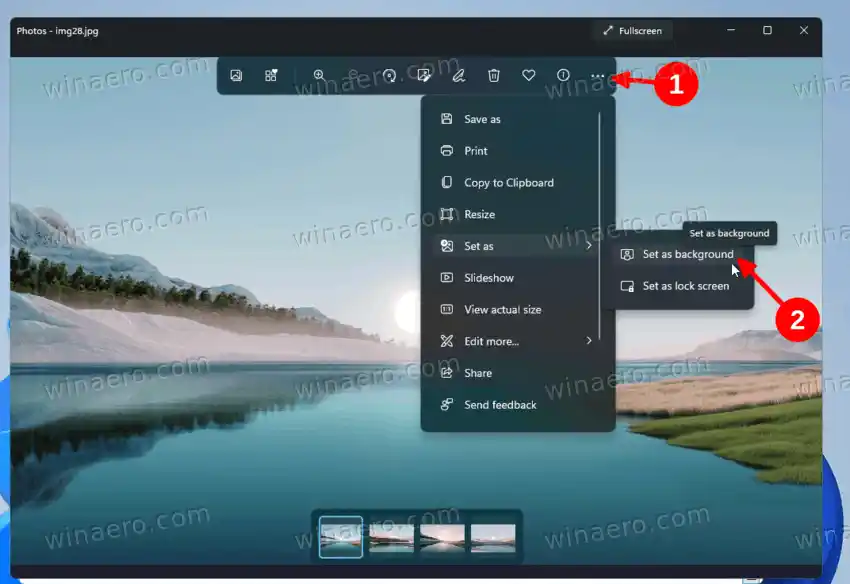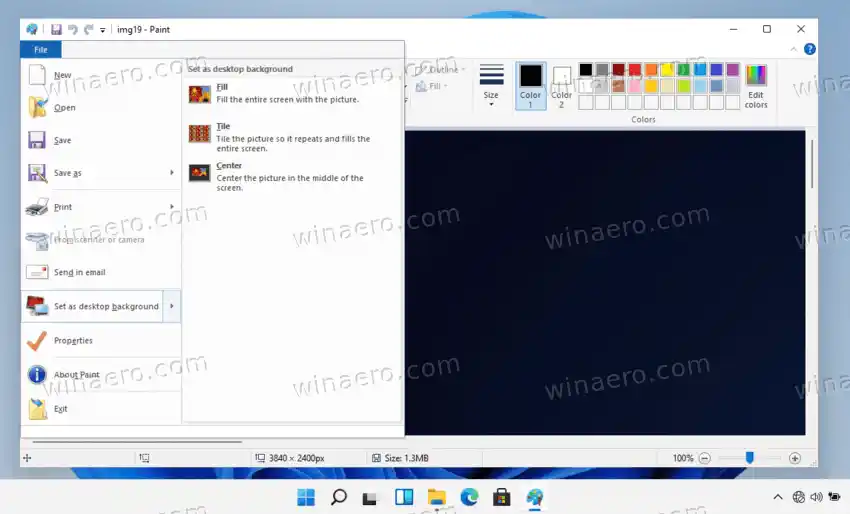Windows 11 ima različne možnosti personalizacije. Spremenite lahko temo, omogočite aplikacijam uporabo svetlega ali temnega sloga in še veliko več. Omogoča vam, da spremenite ozadje namizja v statično sliko, diaprojekcijo in celo uporabite Windows Spotlight z osupljivimi slikami, prenesenimi z interneta. Razdelek za prilagajanje v aplikaciji Nastavitve vključuje tudi možnosti za prilagajanje opravilne vrstice in menija Start.
Na žalost, če Windows 11 ni aktiviran, nobena od teh možnosti ni na voljo. To je lahko težava, če uporabljate laboratorijski računalnik ali virtualni stroj. Če želite spremeniti ozadje namizja v nekaj nevtralnega ali uporabiti enoten videz, boste morali uporabiti rešitev.
Vsebina skriti Spremenite ozadje v neaktiviranem sistemu Windows 11 Uporaba aplikacije Fotografije Spremenite ozadje namizja v sistemu Windows 11 brez aktivacije s programom Paint Klasična metoda personalizacijeSpremenite ozadje v neaktiviranem sistemu Windows 11
Če želite spremeniti ozadje v sistemu Windows 11 brez aktivacije, naredite naslednje.
- Pritisnite Win + E, da odpreteRaziskovalec datotek.
- Pomaknite se do mape, ki vsebuje vaša ozadja.
- Z desno miškino tipko kliknite sliko, ki jo želite nastaviti za ozadje namizja, in izberite 'Nastavi kot ozadje namizja' iz kontekstnega menija.

- Lahko pa tudi kliknete »Nastavi za ozadje' v orodni vrstici.
- Na koncu lahko izberete več slik in enkrat, nato pa jih kliknete z desno tipko miške in izberete »Nastavi kot ozadje namizja«. Windows 11 jih bo uporabil za diaprojekcijo namizja.
Končali ste. To je najhitrejši način za spreminjanje ozadja namizja v neaktiviranem sistemu Windows 11.
je dobro
Uporaba aplikacije Fotografije
Aplikacija Photos omogoča tudi spreminjanje ozadja namizja brez predhodnega aktiviranja operacijskega sistema. Aplikacija je vnaprej nameščena v sistemu Windows 11, tako da je vedno na dosegu roke.
Če želite spremeniti ozadje namizja v neaktiviranem sistemu Windows 11 s fotografijami, naredite naslednje.
- Odprite aplikacijo Fotografije.
- Poiščite sliko, ki jo želite uporabiti kot ozadje namizja.
- Kliknite gumb s tremi pikami v orodni vrstici, da odprete meni in izbereteNastavi kot > Nastavi kot ozadje.
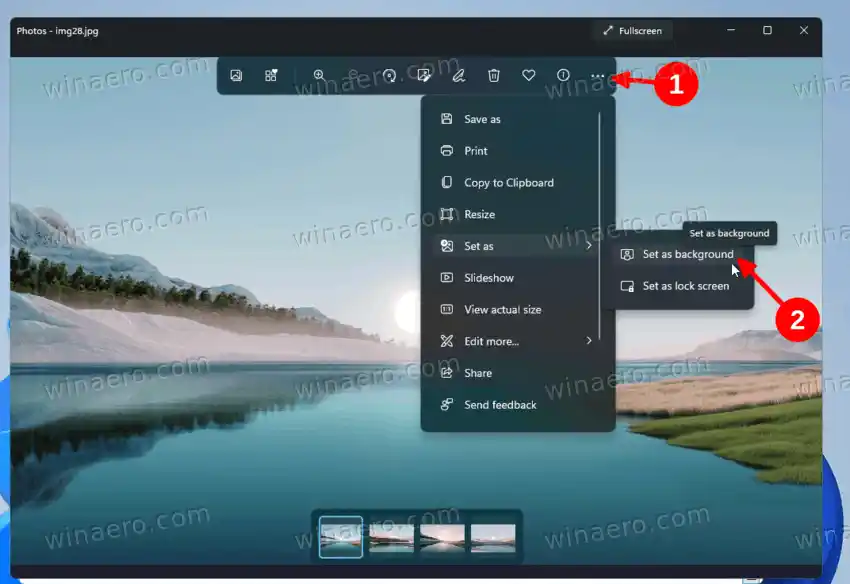
- Aplikacija Photos bo sliko nastavila kot ozadje namizja.
Poleg tega, če imate aktiviran Windows Photo Viewer, vam bo omogočil tudi spreminjanje ozadja namizja.
Preprosto odprite slikoPregledovalnik fotografij Windows, z desno miškino tipko kliknite in izberite 'Nastavi kot ozadje namizja' iz menija.
gonilniki za brat dcp 2540dw
Microsoft Paint je še ena možnost za uporabo v neaktiviranem sistemu.
vprašanje razdora
Spremenite ozadje namizja v sistemu Windows 11 brez aktivacije s programom Paint
- Odprite Microsoft Paint (|_+_|).
- Zdaj kliknitemapa>Odprto(Ctrl + O) in izberite sliko, ki jo želite uporabiti kot ozadje.
- Spet vmapameni, izberiteNastavi kot ozadje namizja.
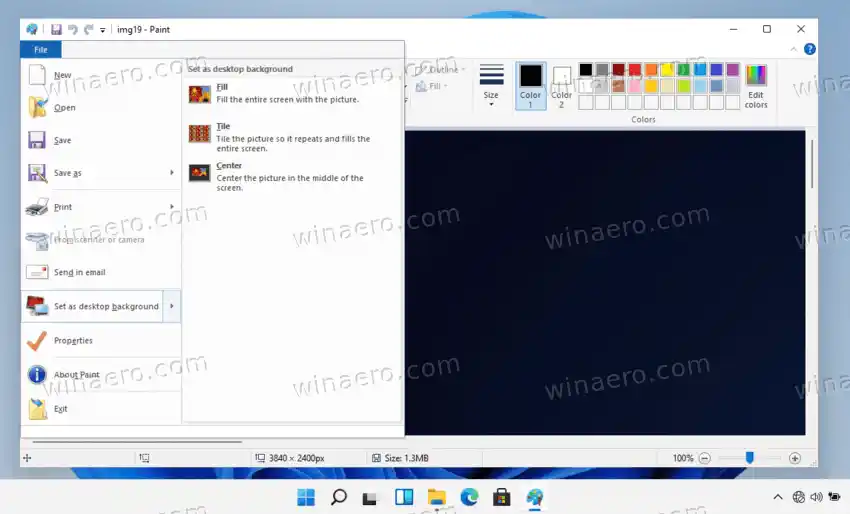
- Izberite položaj slike, npr.IzpolniteozCenterza vašo sliko na namizju.
Končali ste.
Zadnja metoda, ki jo lahko uporabite, je pogovorno okno »Ozadje namizja« klasične plošče za prilagajanje. Omogoča tudi spreminjanje ozadja brez predhodnega aktiviranja operacijskega sistema.
Klasična metoda personalizacije
Uporabite lahko tudi klasično pogovorno okno »Ozadje namizja«, ki je del klasične možnosti »Prilagajanje« Nadzorna plošča. Medtem ko je Microsoft slednjo odstranil s podedovane nadzorne plošče, je vsa njena funkcionalnost ostala nedotaknjena, le skrita pred uporabnikom.
Klasično pogovorno okno podpira enostavno spreminjanje ozadja namizja brez aktiviranja sistema Windows. Če želite spremeniti ozadje namizja v sistemu Windows 11 prek pogovornega okna »Ozadje namizja«, naredite naslednje.
Pritisnite Win + R, da odprete pogovorno okno Zaženi, in vnesite naslednji ukaz: |_+_|. Pritisnite Enter.
Zdaj izberite eno od razpoložljivih slik za ozadje namizja.
discord ne sliši drugih
Prav tako lahko poiščete sliko po meri, shranjeno na vašem pogonu, z uporaboPrebrskaj ...gumb.
Na koncu spremenite možnosti postavitve slike zPoložaj slikemožnost.
Končano! To je več kot dovolj za spremembo slike, prikazane na namizju, tudi če niste aktivirali sistema Windows 11.